EMS快递单打印软件使用说明
- 格式:doc
- 大小:485.50 KB
- 文档页数:6

EMS录单操作要求
一、操作步骤
1、双击“详情单管理信息系统”图标打开录入程序,点击“录单”并选择“详情录入单”进入录入界面。
点击详情录入单
2、选择录入的“时间范围”,点击“下载详情单”即可录入,下图红圈地方为必填字段,蓝框为备选字段。
下载详情单
时间范围
二、注意事项:
录单原则:照单录单
1、电话号码无,则填“0”,若有一位数字不清楚,用“1”。
2、联系人没有则不填,若有个别字不清楚,则用“*”,若有两个的需都填写,照单录入。
3、如果“收件人电话”与“联系人”都有,则只填写“收件地址”,不填“单位名称”。
4、若“联系人”不清楚或没有,则必须填写“单位名称”与“收件地址”。
5、若整个单面都不清晰的,则需报备相关人员另行处理。
注意:录单结束后需截图,告知录入票数。
如果晚上录入的,则必须在晚上23:30之前截图并关闭系统,截图命名例如:“2013.02.23成都-赵蕾-scdtsj0011-1400票.JPG”,将“日期”、“录单地区”、“姓名”、“账号”、“票数”等都调整为自己的录单信息。
录入票数。
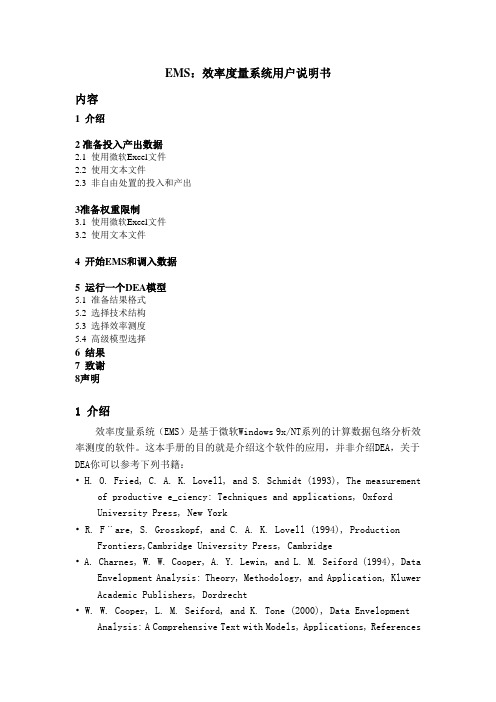
EMS:效率度量系统用户说明书内容1 介绍2准备投入产出数据2.1 使用微软Excel文件2.2 使用文本文件2.3 非自由处置的投入和产出3准备权重限制3.1 使用微软Excel文件3.2 使用文本文件4 开始EMS和调入数据5 运行一个DEA模型5.1 准备结果格式5.2 选择技术结构5.3 选择效率测度5.4 高级模型选择6 结果7 致谢8声明1 介绍效率度量系统(EMS)是基于微软Windows 9x/NT系列的计算数据包络分析效率测度的软件。
这本手册的目的就是介绍这个软件的应用,并非介绍DEA,关于DEA你可以参考下列书籍:• H. O. Fried, C. A. K. Lovell, and S. Schmidt (1993), The measurement of productive e_ciency: Techniques and applications, OxfordUniversity Press, New York• R. F¨are, S. Grosskopf, and C. A. K. Lovell (1994), Pr oduction Frontiers,Cambridge University Press, Cambridge• A. Charnes, W. W. Cooper, A. Y. Lewin, and L. M. Seiford (1994), Data Envelopment Analysis: Theory, Methodology, and Application, Kluwer Academic Publishers, Dordrecht• W. W. Cooper, L. M. Seiford, and K. Tone (2000), Data Envelopment Analysis: A Comprehensive Text with Models, Applications, Referencesand DEASolver Software, Kluwer Academic Publishers, Norwell,Massachusetts关于EMS的最新消息、下载和补丁,你可以访问EMS主页:http://www.wiso.uni-dortmund.de/lsfg/or/scheel/ems/ EMS使用由Csaba M´esz aros编写的计算数值的线性规划求解软件BPMPD,(来源:),它采用的是内点法。


任我行软件366EC“打印插件”使用说明1“打印插件”安装说明========================================================================================================================================1、下载DeliveryPrint.rar安装包;鼠标选中该安装包,右键单击,选中“解压文件(A)...”选项;弹出对话框中,目标路径设置为:“D:\”;解压后可以看到如下文件夹下的文件“D:\366EC\快递单打印管理器\..”。
2、双击“..\快递单打印管理器\”文件夹中的“打印插件安装器.bat”文件,安装注册打印管理器。
3、安装好后,请勿删除文件夹“..\快递单打印管理器\”,因为您随后编辑的快递单模板数据、以及其他相关设置及数据,都包含在该文件夹内。
注意:如果安装时,系统提示缺失midas.dll文件,请将midas文件夹下面的“midas.dll文件”拷贝到“C:\Windows\System32”下面。
win7 64位注册首先将midas.dll文件复制到C:\Windows\SysWOW64\目录下;再运行,C:\Windows\SysWOW64\cmd.exe,在控制台里面输入:regsvr32 midas.dll2“打印插件”使用注意========================================================================================================================================1、使用任我行软件“打印插件”,必须在IE6~IE9内核的浏览器环境下(批量)打印快递单。
2、3“打印插件”模板设置手册==================================================================== ====================================================================1、进入该系统“网店设置—》配送管理—》快递单模板”功能中,单击“设置模板”2、选择要设置哪家快递公司的模板,“确定”。

使用说明
1本模板主要用于EMS详情单打印,支持EXCEL导入,可将对应格式的EXCEL源文件粘贴在数据原表中
2本程序使用了宏,请在使用前,先将宏安全性调到“低”。
工具→宏→安全性→安全级→低。
3本模板能够自动赋加对应的邮件号,只需要将第一个邮件号录入,后续的邮件号会根据算法自动生成。
4打印操作在“打印模板”工作表中,打印预览中显示的是“起始行”对应数据。
通过设置“起始行”、“终止行”可以确定打印的行数。
“起始行”、“终止行”可以通过手工输入,也可以使用微调项手动调整。
5打印时请点击“打印按钮”。
打印之前,请核准序号。
6
打印出来。
7
相关信息将自动添加到打寄件人一侧。
8默认显示的是起始行数据
9国际、到付、收件人付费、中速等其他详情单格式的模板正在开发中,敬请期待!
复选框。

快递单打印软件使用手册基本流程:[◆点店铺已卖出宝贝中联络买家的ID]↓[◆窗口数据拷到“收货信息”框]↓[◆分析]↓[◆勾选]↓[◆打开生成Excel]↓[◆设置自定义纸张24*12.7]↓[◆打印]基础设置:调整打印机纸张设置:设置快递单自定义纸张(电脑左下角:开始->设置->打印机设置->文件->服务器属性->点创建新格式->名称(格式描述)写"24X12.7"->宽24cm高12.7cm->确定);依次点击“开始/设置/控制面板”,在控制面板中找到“打印机”(windows2000)或“打印机和传真”(WindowsXp),双击打开(如图1)。
在窗口中点击菜单“文件/服务器属性”,打开“打印服务器属性”对话框(如图)。
然后选中“创建新格式”复选框,并在“表格名”中输入自定义纸张的名称(如图),在“纸张大小:”的“宽度”中输入自定义的宽度,“高度”中输入自定义的高度,默认的尺寸为厘米(cm)。
最后要点击“保存格式”按钮,保存该自定义的格式。
该格式就可以在打印机属性的纸张中就有了该自定义的格式了,选中该格式就可以进行特殊材料的打印了。
设置发件人打印信息:填写好发件人信息,并打勾确定是否打印买家ID、品名、备注,设置好后点[应用] 注意:(B/S下可以通过每条记录最后的[小斧头]修改备注信息);详细流程:第一步、收货人信息数据分析:在您的店铺里"已卖出宝贝"的”交易详情”中的订单信息和收货人信息;分别拷贝到[订单信息]和[收货信息]中,点[分析];第二步、合并相同收货人信息:打勾[选择]相同收货人的信息,点[合并];已标记打印的将变为绿色行第三步、批量打印快递单文档:打勾[选择]需要打印的单据,在左顶部的下拉列表选择快递公司,点[打开](生成excel文件)->[文件]->[打印]。

E邮宝使用帮助手册—在店小秘完成E邮宝发货流程详解店小秘已经完成了E邮宝(中国邮政速递物流)的系统对接,您拿到了E邮宝的授权码,并在店小秘完成授权后,可以在店小秘上完成E邮宝发货的全流程。
若没有E邮宝授权,则通过导入订单的方式在E邮宝官网获取到物流跟踪号之后,可以再通过店小秘完成发货的处理。
两种发货方式介绍如下:添加授权在线发货第一步:申请API授权码首先要完成国际在线发运系统的注册(/login.jsp),注册后默认只能申请在线批量导入功能,即将订单导入到官网生成物流跟踪号。
如果您一个月内累计交寄e邮宝邮件量不低于300件或e包裹业务量不低于100件,或e特快量不低于300件,则可以申请授权码。
授权码还请联系当地邮局申请。
第二步:在店小秘添加授权点击店小秘导航菜单【物流】下的【选择物流方式】即可看到系统对接的物流商-E邮宝,若您还未添加授权,则显示“未授权”状态。
点击【添加授权】,输入您从官方拿到的授权用户名和Tokin即可完成。
第三步:开启物流设置完成授权后,您需要开启并设置好相应的物流方式,才可以在店小秘完成发货流程。
点击E邮宝前面的黑三角符号,即可展开显示官方所提供的4中物流方式,开启您想使用的物流,并点击【设置】,进入详情页完成设置。
第四步:完成物流设置在设置页,需完成映射平台配置、面单报关单设置和地址信息的填写。
其中:映射平台:同其它所有物流方式的设置,都必须配置好和wish、速卖通对应的物流方式。
基本上店小秘已提前帮大家设置好,保存已有的设置不动即可。
面单报关单:默认选用的是货代提供的模板和打印方式。
您也可以选择其他模板,使用店小秘提供的模板,并选择好您想打印的类型即可。
发货/寄件地址:请注意输入框内的提示文字,务必按提示要求填写,注意中英文及字符数量要求。
完成上述授权,并设置物流方式后,在店小秘处理订单时,即可直接选择用E邮宝,在线完成跟踪号的生成,并在线打单、发货了。
未添加授权线下发货若没有申请到API授权,则不能通过店小秘在线完成发货。

ems国内标准快递单打印
EMS国内标准快递单打印。
在日常生活和工作中,我们经常需要使用快递服务来寄送包裹。
而对于快递单
的打印,尤其是EMS国内标准快递单的打印,是我们在寄送快递时必不可少的一环。
因此,本文将介绍EMS国内标准快递单的打印方法,希望能够帮助大家更加
便捷地使用快递服务。
首先,我们需要准备好打印机和标准的快递单纸张。
在打印之前,我们需要确
保打印机连接正常,纸张摆放正确,以及打印机驱动程序已经安装并且正常运行。
接下来,我们打开电脑,登录快递公司的官方网站或者快递公司的手机App,在寄件页面选择相应的快递服务和寄件信息,填写完整后生成快递单。
在生成快递单后,我们选择打印快递单的选项,调整打印设置,包括纸张尺寸、打印质量等。
然后点击打印按钮,等待打印机完成打印。
在打印快递单时,我们需要确保打印内容清晰、完整,条形码和寄件信息都能够正常显示,以免影响快递的寄送和派送过程。
另外,为了保障快递单的安全性,我们在打印快递单后,需要妥善保管快递单,避免快递单被他人盗用或篡改,造成包裹寄送过程中的问题。
在快递员上门取件时,我们需要将打印好的快递单交给快递员,并在快递单上签字确认,以确保包裹能够准确无误地送达目的地。
总的来说,EMS国内标准快递单的打印是我们在寄送快递时必不可少的一步,正确的打印方法能够保障快递单的清晰和完整,有助于快递的顺利寄送和派送。
希望通过本文的介绍,大家能够更加便捷地使用快递服务,顺利完成快递单的打印,让包裹安全送达目的地。
祝大家使用快递服务顺利愉快!。


用E键发打印中邮挂号小包使用说明
应中国邮政要求,6月15日开始我司所有地区中国邮政挂号小包需在E键发打印条码地址标签以及报关签条,粘贴在包裹上,不挂号小包无此要求。
登陆我司网站.cn
(账户和密码请询销售)
单件制单
一、点击快件管理---------新建快件信息-------------选择发货方式(中邮北京挂号小包、中邮上海挂号小包、中邮青岛挂号小包)
二、快递单号无需填写,订单号可以填写平台订单号,方便查询。
三、填写收货认信息,下图所示红色箭头必填。
四、点击保存
五、保存并打印勾选报关签条打印贴在包裹上,制单完成。
批量导入
一、快件管理--导入快进信息---下载模版
下载需要的模版以EBAY模版样板为例子,找到下载的表格打开,
红色标注部分必填选择发货方式
国家要改为中文运单号空白不填
保存好文档
二、回到E键发点击浏览(找到之前的文档)---浏览订单数据会跳出三个可选择项
选择之前格式数据
三、点击导入数据,会显示成功导入多少条数据,
四、回到E键发快件管理查看
生成标签打印完成。
标签打印样式
备注:如果生成标签的,不能打开,需要在电脑安装PDF阅读器。
下载网址:
.cn/html_2/1/81/id=1322&pn=0.html
2014年6月13。

快递单打印机
简介
本文档介绍了快递单打印机的基本功能和优势,以及使用快递
单打印机的步骤。
功能和优势
- 快速打印:快递单打印机能够快速打印出各种类型的快递单,提高工作效率。
- 自动排版:快递单打印机可以自动将快递单的内容进行合理
排版,减少人工操作。
- 高精度打印:快递单打印机采用高精度打印技术,打印出的
快递单清晰可辨,提高专业形象。
- 多功能支持:快递单打印机支持打印条形码、二维码等多种
功能,满足各种快递公司的需求。
使用步骤
1. 连接打印机:将快递单打印机连接到计算机或快递单打印系统。
2. 打开打印软件:启动打印软件,并选择合适的快递单模板。
3. 输入相关信息:在打印软件中输入快递单的相关信息,包括
发件人、收件人、货物信息等。
4. 预览和调整:预览快递单的样式和内容,根据需要进行调整。
5. 打印快递单:点击打印按钮,等待打印机完成打印。
注意事项
- 确保打印机连接稳定,避免打印中断或错误。
- 避免快递单打印机过热,定期清理和维护打印机,以保持打
印质量。
- 根据快递单的尺寸选择合适的纸张,并进行调整。
以上是有关快递单打印机的简要介绍和使用步骤,希望对您有
帮助!。


快递单打印操作指南(1)
打印快递单使说明
打印快递单前先需要设置好打印机、IE浏览器及发货地址,浏览器需8.0已上版本。
以下是设置打印机的方法及ie浏览器设置方法。
1、设置快递单打印模板
开始---->设备与打印机--->打印机和传真
右击EPSON LQ-630K ESX/P2 V er2.0选择“打印首选项"
点击保存
点击确认后再右击选择EPSON LQ-630K ESX/P2 Ver2.0选择"打印机属性"
2、IE浏览器设置
工具---->Internet选项---->安全---->自定义级别---->ActiveX 控件和插件---->对未标记为可安全执行的脚本的ActiveX控件初始化并执行脚本--->提示
点击“确定”按扭,再打印时浏览器顶部会出现黄色提示条,允许弹出即可。
3、发货地址管理
Vender端,我的配送—发货地址管理
此地址是商家自行维护管理,在使用打印快递单前请先行对发货地址进行维护,如不维护,快递单中的“寄件人”处将是空白。
先对地址进行填加,图中*号标识为必填项。
地址可以设多个,但指有一个地址为默认。
地址已列表形式进行展示。
4、出库打印时设置:
Sop等待发货页面,点击“发货”按扭,进入发货页面,选择物流公司,当该物流公司有打印快递单功能时,在页面底部“发货”按扭前会出现“打印快递单”按扭,点击后进入打印页面。
设置页面如下。
上图中的参数设置如看不清,请看下面的图进行设置。

全国邮政速递手持终端应用系统版本号:使用手册建方信息技术有限公司2007年07月目录第一章手持终端应用系统( 使用说明 (3)第一节投递处理使用说明 (3)一、系统登录 (3)二、投递处理 (4)第二节揽收处理使用说明 (17)一、系统登录 (17)二、揽收处理 (18)第三节无线数据传输功能说明 (28)一、无线上传邮件功能 (28)二、无线跟踪查询邮件功能 (30)三、版本验证(有线验证、无线验证) (32)四、无线同步时间 (33)第四节系统设置说明 (34)一、修改密码 (34)二、屏幕校准 (35)三、本机参数设置 (35)一、设备日常维护注意事项 (37)二、系统应用注意事项 (37)三、数据传输注意事项 (38)四、故障设备报修 (39)附录一MC1000拼音输入法及笔画输入法说明 (40)附录二MC70激活无线连接方法说明 (45)第一章 手持终端应用系统( 使用说明第一节 投递处理使用说明一、 系统登录手持终端设备启动后会首先出现EMS 手持终端收寄投递系统登录主界面如下:(图1-1 EMS 手持终端收寄投递系统登录主界面)● 登录类型:系统提供两种登录类型:揽收或投递。
默认登录类型为“揽收”。
此时您需要点击【下箭头键】将登录类型变更为“投递”,并点击【回车键】确认,之后光标进入下一输入框。
● 登录工号:请输入登录工号,并点击【回车键】确认。
● 姓名:此栏不需要手工输入,系统会根据您的登录工号自动显示相对应的投递员姓名。
● 登录密码:技巧:您也可以在此输入框为空时直接点击【回车键】,系统会自动弹出与本机绑定的所有投递员工工号列表,您可以直接从此列表中选择适当的用户名进行登陆。
键盘输入状态提示符。
“1”为数字输入;“A ”为字母输入;“1F ”或“AF ”为Fn 输入。
电量显示。
当连接电源时显示为“AC ”。
系统时间日期显示请在此栏中输入正确的登录密码,之后点击【回车键】即完成登录并进入下一级界面(图1-2)。

快递打单流程及注意事项
快递打单流程:
1. 登录系统:使用快递公司提供的账号登录快递打印系统。
2. 输入信息:录入寄件人、收件人信息,包括地址、电话、姓名及货物详情。
3. 选择服务:选择快递类型、服务等级、保价等选项。
4. 生成运单号:系统生成唯一运单号,打印快递面单。
5. 核对贴单:核对面单信息无误后,将面单贴在包裹上。
注意事项:
1. 信息准确:确保地址、电话清晰无误,避免投递失败。
2. 法律法规:遵守邮寄物品的相关法规,禁限寄物品不得寄送。
3. 保护隐私:处理个人信息时要注意隐私保护,避免泄露。
4. 面单质量:确保面单打印清晰,不易脱落。
5. 快递交接:妥善保管已打单包裹,及时交付快递员揽收。

快递打印机的使用流程解析1. 前言快递打印机是一种专用于打印快递单的设备,它可以提高快递公司或个体快递员的工作效率。
本文将介绍快递打印机的使用流程,帮助用户更好地了解并使用该设备。
2. 准备工作在正式使用快递打印机之前,您需要进行以下准备工作:•确认快递打印机的型号和规格,确保其适配您的计算机和操作系统。
•安装相关的驱动程序和软件,以确保打印机能够正常工作。
•连接打印机和计算机,可以通过USB或者无线网络方式进行连接。
3. 打印快递单下面是使用快递打印机打印快递单的具体步骤:1.打开快递打印机的软件,在主界面上选择“打印快递单”功能。
2.输入快递单的相关信息,包括寄件人信息、收件人信息、快递单号等。
可以根据具体的软件界面进行填写。
3.确认输入信息的准确性,检查是否有错误。
特别是收件人信息和快递单号,务必准确无误。
4.点击“打印”按钮,开始打印快递单。
根据打印机的型号和设置,您可以选择打印多张快递单或者一次只打印一张。
5.等待打印完成,取出打印好的快递单。
注意检查打印质量和纸张的状态,确保其完整无误。
6.将打印好的快递单粘贴在包裹的外面,以便于快递员查看和扫描。
4. 打印快递标签除了打印快递单之外,快递打印机还可以用于打印快递标签。
下面是使用快递打印机打印快递标签的具体步骤:1.打开快递打印机的软件,在主界面上选择“打印快递标签”功能。
2.输入快递标签的相关信息,包括快递公司、收件人信息、寄件人信息、快递单号等。
根据具体的软件界面进行填写。
3.确认输入信息的准确性,检查是否有错误。
特别是收件人信息和快递单号,务必准确无误。
4.点击“打印”按钮,开始打印快递标签。
根据打印机的型号和设置,您可以选择打印多张快递标签或者一次只打印一张。
5.等待打印完成,取出打印好的快递标签。
注意检查打印质量和纸张的状态,确保其完整无误。
6.将打印好的快递标签粘贴在包裹的外面,以便于快递员查看和扫描。
5. 注意事项在使用快递打印机的过程中,需要注意以下事项:•确保快递打印机的驱动程序和软件是最新版本,以获得更好的兼容性和稳定性。